422 Nguyễn Thái Sơn, P5,
Gò Vấp, Tp.HCM
Mẹo Sửa Lỗi Máy Tính Không Mở Được Phần Mềm, Ứng Dụng
Máy tính của bạn gặp vấn đề khi không thể mở được một phần mềm hoặc ứng dụng quen thuộc? Bạn đang lo lắng không biết xử lý như thế nào vì bạn đang cần nơ để tiếp tục công việc và học tập? Hiểu được nỗi phiền lòng của bạn, Modun Computer – Trung tâm sửa máy tính giá rẻ lấy liền muốn chia sẻ một số mẹo giúp bạn tự sửa máy tính tại nhà một cách nhanh chóng và dễ dàng.
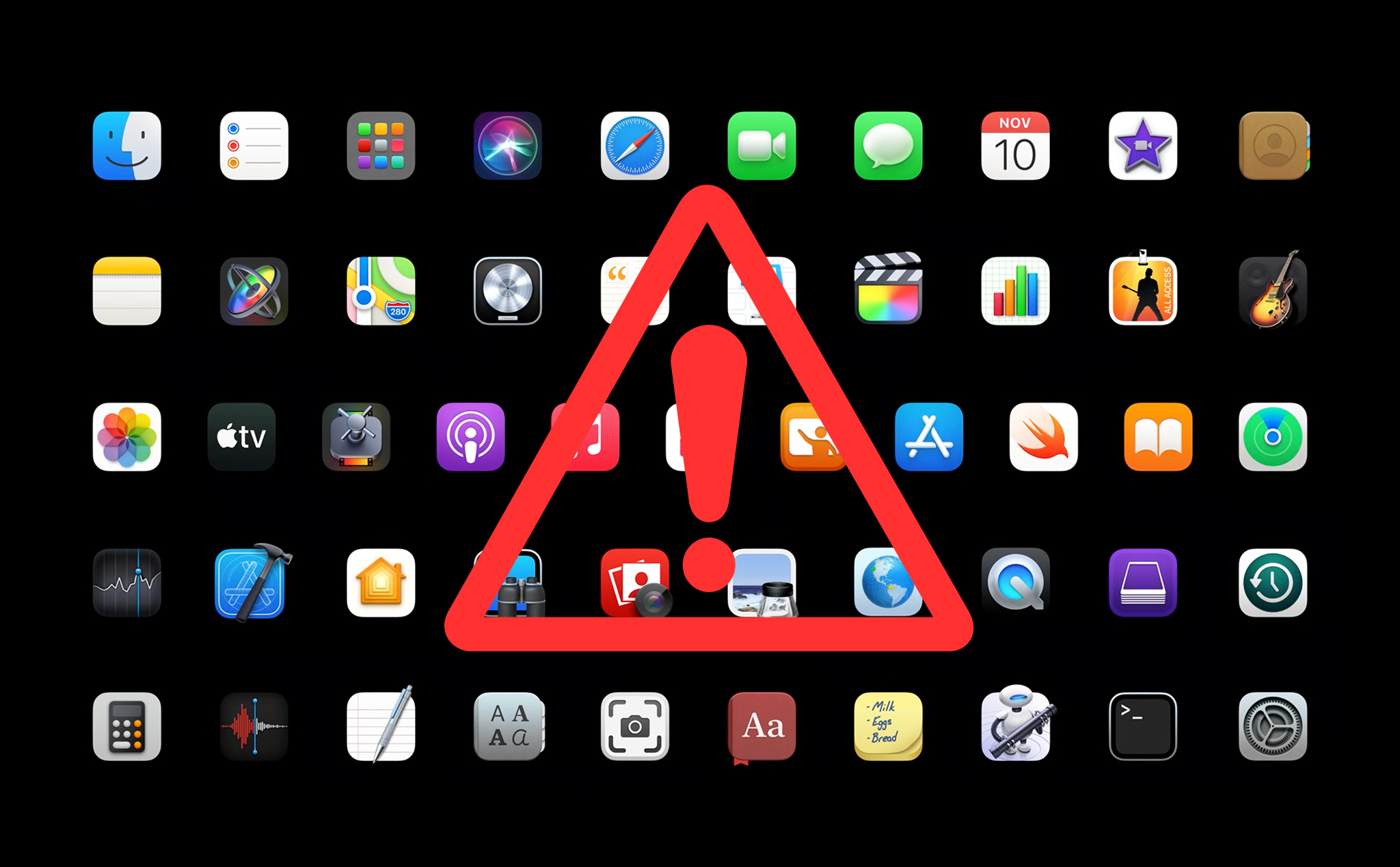
1. Khởi động lại máy tính
Một trong những cách đơn giản nhất và hiệu quả để sửa lỗi khi máy tính không mở được phần mềm là khởi động lại máy tính. Điều này có thể giúp giải quyết nhiều vấn đề tạm thời, như hệ thống không phản hồi.
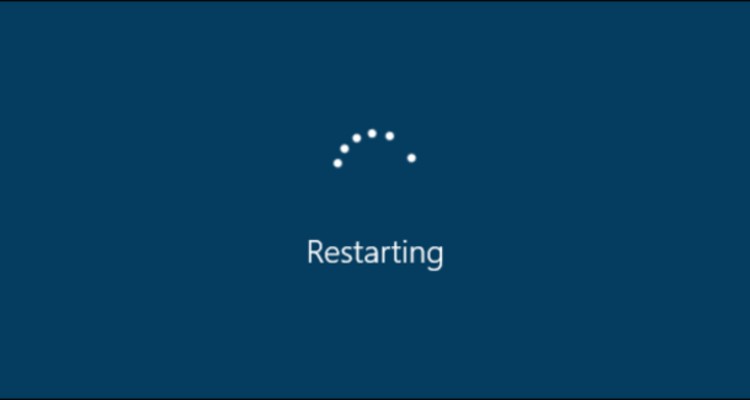
2. Kiểm tra thông báo lỗi
Nếu máy tính hiển thị thông báo lỗi cụ thể khi bạn cố gắng mở ứng dụng, hãy đọc thông báo đó để biết nguyên nhân cụ thể và thực hiện các bước được đề xuất nếu có. Thông báo lỗi có thể chứa thông tin quan trọng để bạn tìm ra nguyên nhân vấn đề.

3. Kiểm tra tài khoản người dùng
Đảm bảo bạn đã đăng nhập vào tài khoản người dùng có quyền truy cập và chạy ứng dụng đó. Nếu bạn sử dụng một tài khoản người dùng có giới hạn, hãy đảm bảo rằng bạn có quyền truy cập vào ứng dụng.
4. Kiểm tra tình trạng ổ cứng
Lỗi khi máy tính không mở được phần mềm có thể xuất phát từ ổ cứng. Hãy kiểm tra ổ cứng của bạn để đảm bảo rằng nó không đầy và hoạt động bình thường. Một ổ cứng đầy có thể gây ra các vấn đề về lưu trữ.

5. Kiểm tra chương trình chống vi-rút
Chương trình chống vi-rút có thể chặn hoặc xóa các tệp tin quan trọng của phần mềm. Hãy kiểm tra danh sách trắng hoặc danh sách đen của chương trình chống vi-rút và đảm bảo rằng ứng dụng không bị chặn hoặc xóa một cách vô tình.

6. Cập nhật phần mềm
Nếu bạn sử dụng một phiên bản cũ của ứng dụng hoặc phần mềm, có thể nó gặp vấn đề với phiên bản đó. Hãy kiểm tra xem có bản cập nhật mới cho ứng dụng không và cập nhật nó. Các bản cập nhật thường chứa các sửa lỗi và cải tiến hiệu suất.

7. Sử dụng Chế độ An toàn
Nếu bạn gặp vấn đề khi mở ứng dụng, hãy thử khởi động ứng dụng trong Chế độ An toàn (Safe Mode) để xác định xem vấn đề có phải do các ứng dụng khác gây ra hay không. Chế độ An toàn giúp loại bỏ các yếu tố bên ngoài có thể gây ra xung đột.
8. Gỡ cài đặt và cài lại
Nếu tất cả các phương pháp trên không giúp, bạn có thể thử gỡ cài đặt ứng dụng hoặc phần mềm gây vấn đề và sau đó cài lại nó. Điều này có thể giúp loại bỏ mọi lỗi trong quá trình cài đặt ban đầu.

9. Liên hệ với hỗ trợ kỹ thuật
Nếu bạn không thể tự khắc phục vấn đề, hãy liên hệ với Sửa máy tính giá rẻ Modun Computer để được hỗ trợ. Chúng tôi sẽ tiến hành khắc phục sự cố của bạn ngay khi nhận được liên hệ từ bạn, bất kể bạn ở bất cứ đâu.





